Выявляем программу, причину блокировки учетной записи в AD
Итак, мы определили с какого компьютера или устройства была заблокирована учетная запись. Теперь хотелось бы понять, какая программа или процесс выполняет неудачные попытки входа и является источником блокировки.
Часто пользователи начинают жаловаться на блокировку своей учетной записи в домене после плановой смены пароля своей доменной учетной записи . Это наталкивает на мысль, что старый (неверный) пароль сохранен в некой программе, скрипте или службе, которая периодически пытается авторизоваться в домене с устаревшим паролем. Рассмотрим самые распространение места, в которых пользователь мог использовать свой старый пароль:
- Монтирование сетевого диска через net use (Map Drive)
- В заданиях планировщика Windows (Task Scheduler)
- В службах Windows, которые настроены на запуск из-под доменной учетной записи
- Сохранённые пароли в менеджере паролей в панели управления (Credential Manager)
- Браузеры
- Мобильные устройства (например, использующееся для доступа к корпоративной почте)
- Программы с автологином
- Незавершенные сессии пользователя на других компьютерах или терминальных серверах
- И др.
Для более детального аудита блокировок на найденной машине необходимо включить ряд локальных политик аудита Windows. Для этого на локальном компьютере, на котором нужно отследить источник блокировки, откройте редактор групповых политик Gpedit.msc и в разделе Compute Configurations -> Windows Settings -> Security Settings -> Local Policies -> Audit Policy включите политики:
- Audit process tracking: Success , Failure
- Audit logon events: Success , Failure
Дождитесь очередной блокировки учетной записи и найдите в журнале безопасности (Security) события с Event ID 4625. В нашем случае это событие выглядит так:
Из описания события видно, что источник блокировки учетной записи – процесс mssdmn.exe (является компонентом Sharepoint). Осталось сообщить пользователю о том, что ему необходимо обновить свой пароль на веб-портале Sharepoint.
После окончания анализа, выявления и наказания виновника не забудьте отключить действие активированных групповых политик аудита.
В том случае, если вы так и не смогли выяснить причину блокировки учетной записи на конкретном компьютере, чтобы избежать постоянной блокировки учетки, стоит попробовать переименовать имя учетной записи пользователя в Active Directory. Это как правило самый действенный метод защиты от внезапных блокировок определенного пользователя.
Впервые статья была опубликована в ноябрьском номере журнала «Системный администратор».
Доводилось ли вам сталкиваться с тем, что пользователи не могут войти в компьютер? Что же делать в случае, если учетная запись существует, она не отключена да еще и пароль правильный?
Иногда возникают ситуации когда, при попытке входа в компьютер, пользователь получает сообщение Unable to log you on because your account has been locked out, please contact your administrator
Это уведомление, говорит о том, что акаунт заблокирован (locked
). Это не тоже самое, что «отключен» (disabled ). В первом случае учетная запись нейтрализуется на некоторое время, и это происходит автоматически, без участия администратора. А во втором отключается системным администратором вручную.
Оказалось, что данная тема актуальна до сих пор. И мне постоянно приходиться отвечать на вопросы, не только начинающих, но и опытных администраторов.
Сообщение о блокировке учетной записи выглядит как показано на рисунке (см. рисунок 1).
Рисунок 1 – Сообщение об ошибке, которое получает пользователь с заблокированной учетной записью
Природа этого явления заключается в том, что было предпринято несколько попыток ввода неверного пароля. В домене вы можете настроить групповую политику, которая будет регламентировать количество попыток ввода паролей и время, на которое акаунт будет заблокирован. В случае если правильный пароль не будет введен, то акаунт будет заблокирован, а пользователь получит уведомление, как показано выше, на рисунке 1.
Для того, чтобы определить политику запустите GroupPolicyManagementConsole ю.
По умолчанию политика выглядит так, как показано на рисунке (см. Рисунок 2):
Why Do You See We Can’t Activate Windows on This Device Right Now?
Hopefully, you have encountered no problems with Windows 10 installation, and activating the OS should be the final step before diving into it. Unfortunately, the Windows 10 can’t activate issue often throws a spanner into works.
Here are 10 possible reasons why your Windows 10 cannot be activated:
1. Your product key is invalid
If the frustrating We can’t activate Windows on this device right now issue has entered your life, your product key might be invalid. You will have to replace it with a valid key to activate your Win 10.
2. Your product key is designed for a different Windows version
If you can’t activate Windows, make sure you are not trying to activate your version of Win 10 with the key designed for another Windows version – this kind of switcheroo will not work. Indeed, it is better to work with the grain rather than against it.
3. A different product key / Windows version was used during repair
If you had your computer rebuilt or repaired, chances are you are running a different version of Windows now. Besides, a different key might have been utilized for rebuilding/repairing your PC, and this key might be blocked now due to its usage on multiple machines, causing the Windows 10 can’t activate issue.
4. Your product key was used on multiple computers
When facing the We can’t activate Windows on this device right now problem, make sure your product key has not been used on more PCs than allowed by your license terms – if it has, it is not valid for Windows activation any more.
5. You have performed significant hardware changes
Substantial hardware changes can cause the We can’t activate Windows on this device issue. In such a case, you might need to reactivate your Windows. Just read on to see how to do that.
6. Your new Windows is counterfeit
If you have a gut feeling that there is something wrong with your Windows, go to the Microsoft ‘How to Tell’ website. The sad truth is, if your Windows has proven to be fake, Microsoft will not let you activate it on your computer, sending you the We can’t activate Windows on this device message. Sorry, bad luck. There is nothing you can do but buy a new copy of Windows.
7. You have bought a used PC
If you happen to own a used computer, your Windows may reside on more than one machine. This means your product key might have been blocked in conformity with the Microsoft Software License Terms. If that is your case, ask your seller for the original Windows installation disk and product key. Otherwise, you will keep running into the Windows 10 can’t activate problem.
8. A malware infection is at work
Malicious software is destructive in many ways: for instance, it can cause your Windows 10 activation to fail. The world saw 5.5 billion malware attacks in 2022, so if you can’t activate Windows 10 no matter how hard you try, chances are high your PC has been infected.
9. Your computer has corrupted registry entries and/or damaged system files
Even a minor Registry issue can lead to persistent Windows 10 activation problems, like We can’t activate Windows on this device right now. And the same applies to your system files: if they are missing or corrupt, don’t get your hopes up – your attempts to activate your Win 10 are all but doomed to failure.
10. Your drivers are faulty / outdated
Outdated or faulty drivers are another common cause of the Error 0x803F7001. No doubt, driver issues are not something to turn a blind eye to. Just work your way down to figure out how to get them in tip-top shape.
There are several reasons why you will find Windows 10 cannot be activated on your device:
Product key
The product key is a small utility that presents the Microsoft office’s product ID and the CD key. It may seem insignificant, but the product key is essential, and it needs to be valid.
Product key helps software developers ensure that every copy of their software has been legally purchased. If you have an invalid product key, it will cause you many problems.
You have to change it with a proper one for a genuine Windows 10, a suitable product key. It will help to activate Windows 10 quickly and without any difficulties.
The product key is not compatible
Compatibility is important in relationships and while activating new editions of Windows programs on the computer. Windows 10 uses it’s the only rare product key that is specifically designed for it.
Windows 7, Windows 8, or 8.1 product keys cannot be compatible with it. Windows 10 has a specifically designed product key, which can be used, so if you have a fake one, you need to change the Product key.
Windows 10 has a specifically designed Windows key, and that is the particular one that can be used. The error code could be shown on the page when a different key is used in another Windows 10 version and they don’t match.
Make sure you use the correct product key designed for the particular version of Windows.
Какие недостатки могут быть у функции «Activate this device» на Xiaomi?
1. Ограниченная совместимость:
Функция «Activate this device» на Xiaomi может быть ограничена только некоторыми моделями и версиями устройств Xiaomi. Некоторые старые или менее популярные модели могут не поддерживать данную функцию, что может ограничить ее доступность для некоторых пользователей.
2. Ограниченный функционал:
Функция «Activate this device» на Xiaomi может не предоставлять полный набор функций, предоставляемых другими способами активации устройства. Это может означать, что пользователи могут столкнуться с ограничениями при использовании некоторых функций или возможностей своего устройства.
3. Проблемы с безопасностью:
Функция «Activate this device» на Xiaomi может повлечь за собой некоторые проблемы с безопасностью. Например, если устройство не прошло должную активацию, это может означать, что оно не получило необходимых обновлений безопасности или не прошло проверку на подлинность, что может привести к потенциальным уязвимостям или рискам для безопасности данных.
4. Требование подключения к Интернету:
Функция «Activate this device» на Xiaomi, скорее всего, требует подключения к Интернету для активации. Это может создать проблемы для пользователей, которые не имеют доступа к стабильному Интернет-соединению или находятся в районах с плохой сетевой инфраструктурой.
5. Сложности в использовании:
Функция «Activate this device» на Xiaomi может быть сложна в использовании для некоторых пользователей, особенно для тех, кто не имеет опыта работы с устройствами Xiaomi. Непонимание процесса активации и отсутствие четких инструкций могут создать проблемы и затянуть процесс активации.
6. Возможные сбои и ошибки:
Функция «Activate this device» на Xiaomi может столкнуться с возможными сбоями и ошибками, которые могут помешать успешной активации устройства. Это может потребовать дополнительного времени и усилий для устранения проблемы и успешного завершения процесса активации.
7. Ограниченное время поддержки:
Функция «Activate this device» на Xiaomi может быть ограничена по времени поддержки. После определенного срока производитель может прекратить обновление или поддержку этой функции, что может ограничить возможности активации для пользователей.
В целом, хотя функция «Activate this device» на Xiaomi может быть полезной в активации устройства, она также имеет свои недостатки и ограничения, которые пользователи должны учитывать при выборе способа активации своего устройства.
Возможности активации устройства
Функция Activate this device в устройствах Xiaomi предоставляет возможность настроить и активировать устройство для использования. Когда вы включаете новое устройство Xiaomi или сбрасываете его настройки, вам будет предложено активировать его с помощью функции Activate this device.
Активация устройства позволяет вам получить доступ ко всем функциям и сервисам Xiaomi. Ниже приведены некоторые возможности, которые предоставляет активация устройства:
- Подключение к интернету. Активация устройства позволяет подключить его к Wi-Fi или мобильным данным для доступа к интернету. Это необходимо для загрузки обновлений, установки приложений и использования онлайн-сервисов.
- Синхронизация данных. После активации устройства вы сможете синхронизировать контакты, календарь, плейлисты и другие данные со своей учетной записью Xiaomi. Это позволит вам легко восстановить ваши данные или перенести их на другое устройство Xiaomi.
- Установка приложений. После активации вы сможете устанавливать приложения из магазина приложений Xiaomi или из других источников. Активация устройства позволяет установить необходимые сертификаты и настроить безопасность для безопасного использования приложений.
- Обновление прошивки. После активации устройства вы сможете получать обновления прошивки, которые включают исправления ошибок, новые функции и улучшения производительности. Обновление прошивки помогает вам оставаться в курсе последних изменений Xiaomi и исправлять возможные проблемы.
- Дистанционное управление. После активации устройства вы сможете использовать удаленное управление, чтобы управлять устройством Xiaomi из других устройств или через Интернет. Это может быть полезно, если вы потеряли устройство или нужно отслеживать его местоположение.
Функция Activate this device предоставляет вам полный контроль над вашим устройством Xiaomi и позволяет использовать все его возможности. Активация устройства рекомендуется для всех пользователей Xiaomi для обеспечения безопасности и полного функционала устройства.
Снятие блокировки загрузчика
В планшете YB1-X90L производитель предусмотрел возможность самостоятельного снятия блокировки загрузчика ОС самим пользователем. Для этого предварительно необходимо выполнить следующие действия:
- стать разработчиком;
- выполнить заводскую разблокировку загрузчика.
2.1. Как стать «разработчиком»
Любое МУ, вышедшее от разработчика, имеет специальный раздел команд, предназначенный для выполнения настроек и тестирования аппаратного и программного обеспечения Вашего МУ. Но эти команды не нужны простому пользователю в его ежедневном процессе общения с МУ. Поэтому изначально они скрыты от Вас, а чтобы получить доступ, нужно выполнить своеобразный шаманский танец с бубном.
Для выполнения этой операции нужно в загруженном планшете открыть приложение Настройки, перейти в раздел настроек Система и выбрать пункт меню Об устройстве. В открывшемся меню нужно найти пункт Номер сборки, который расположен почти в самом низу списка,
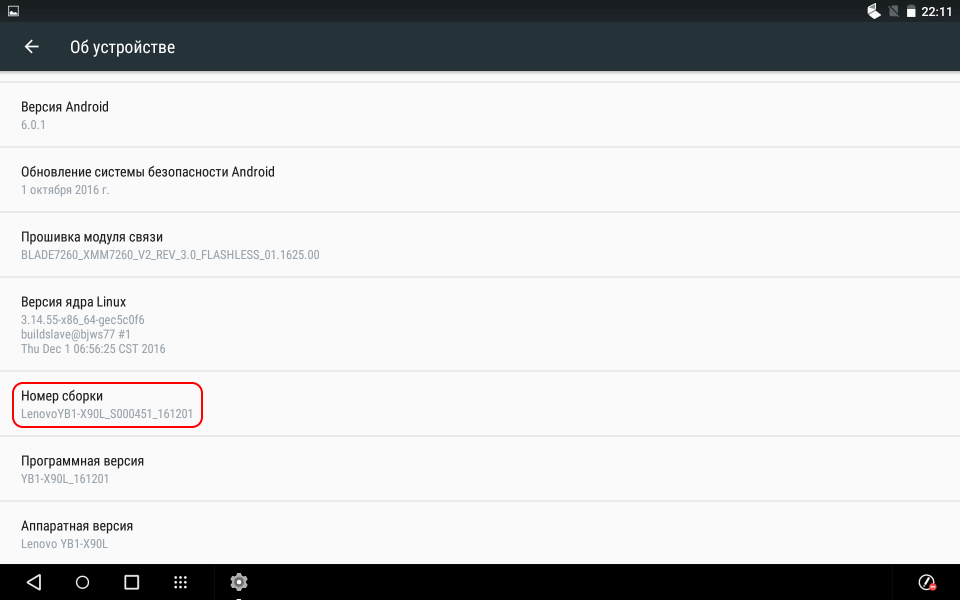 Рис.1.Меню Об устройстве
Рис.1.Меню Об устройстве
и нажать на нем 7 раз. Должно появиться сообщение Вы являетесь разработчиком.
После этого вернитесь в раздел настроек Система. В связи с выполнением предыдущих действий в нем появится дополнительный пункт меню Для разработчиков, которого ранее не было:
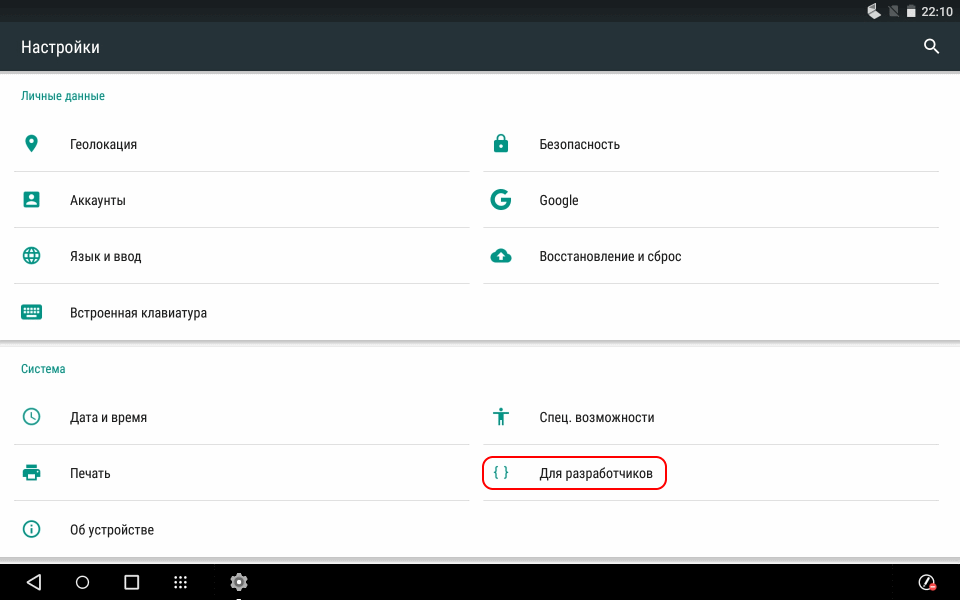 Рис.2. Меню Для разработчиков
Рис.2. Меню Для разработчиков
Все, планшет признал Вас разработчиком и Вам стали доступны новые интересные команды, например:
- Отладка по USB, позволяющая включить режим отладки при подключении планшета к компьютеру по USB;
- Работающие приложения, позволяющая просматривать и управлять работающими приложениями планшета;
- Заводская разблокировка, команда, позволяющая разблокировать загрузчик.
Теперь можно переходить непосредственно к снятию заводской блокировки.
2.2. Выполнение заводской разблокировки
Для этого, не выходя из меню Для разработчиков, установите переключатель, расположенный рядом с этой командой во включенное состояние. Сразу появится предупреждение:
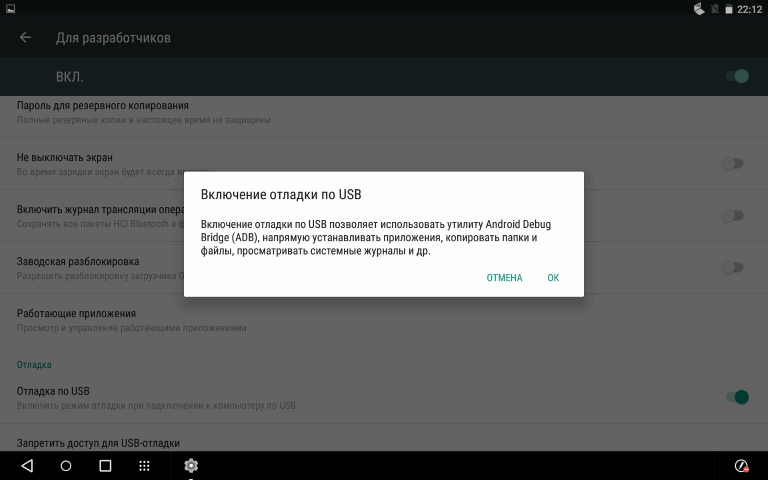 Рис.3.Предупреждение о вкл. отладки по USB
Рис.3.Предупреждение о вкл. отладки по USB
При положительном ответе режим отладки будет включен:
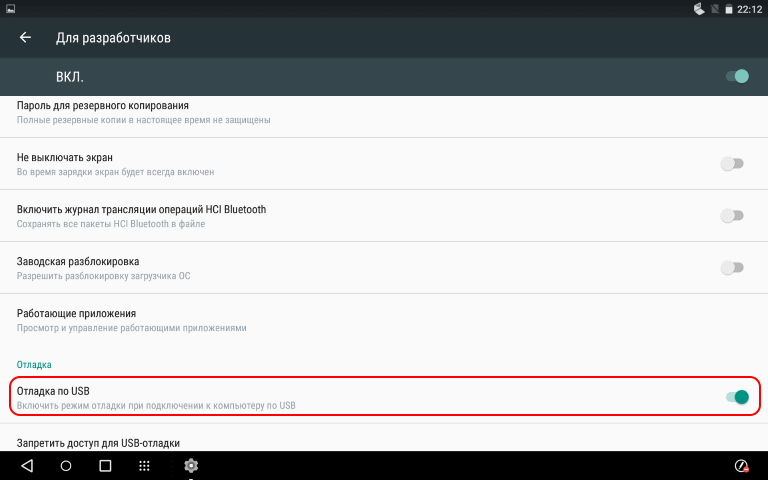 Рис.4.Вкл. режима «Отладка по USB»
Рис.4.Вкл. режима «Отладка по USB»
Теперь, если во время работ произойдет сбойная ситуация, например:
- планшет при загрузке будет доходить до вывода logo-картинки и зависать;
- планшет перестанет загружаться совсем, т.е. даже не показывать logo;
- будет самостоятельно перегружаться;
у Вас будет шанс восстановить его работоспособность, подключившись к нему с ПК, используя ADB.
Здесь же выполните команду Заводская разблокировка. Для чего установите переключатель, расположенный рядом с этой командой во включенное состояние. При этом появится предупреждение:
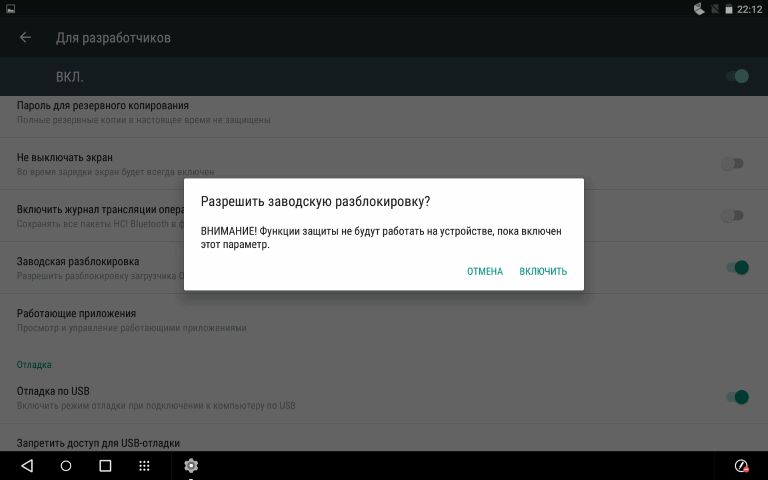 Рис.5.Запрос на вкл.завод.разблокировки
Рис.5.Запрос на вкл.завод.разблокировки
При положительном ответе режим разблокировки будет включен:
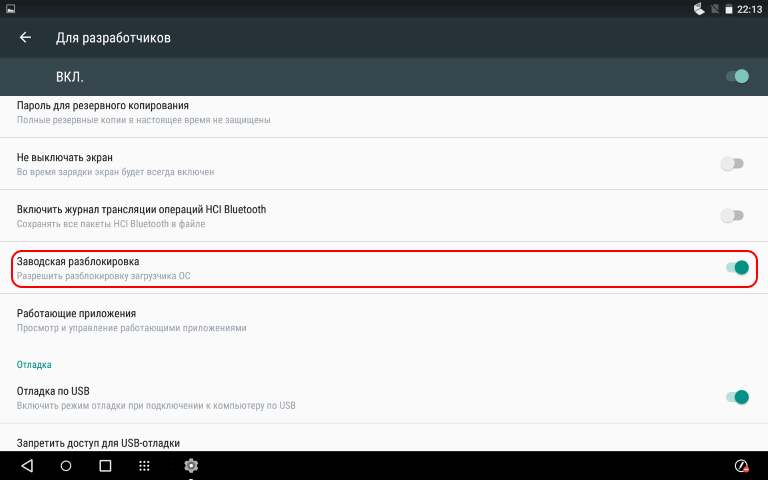 Рис.6.Вкл.режима «Заводская разблокировка».
Рис.6.Вкл.режима «Заводская разблокировка».
Думаете все, загрузчик планшета разблокирован? Не-е-е-т, производитель только РАЗРЕШИЛ Вам использовать возможность снятия блокировки загрузчика, которая выполняется при помощи команд FASTBOOT в режиме FASTBOOT MODE. Если не знаете, что это за режим и как в него попасть, читайте.
4.Multiple computers have been used with your product key.
Run a specialist PC optimization utility to remove bad settings, unwanted files, harmful programs, and security risks that can affect performance.
Check to see if your product key hasn’t been used on any PCs beyond what your licence conditions allow; if it has, it’s no longer good for Windows activation.
5.You made major hardware alterations.
The error message “We can’t activate Windows on this system” may be brought on by significant hardware upgrades. You might need to reactivate Windows in this situation. To learn how to do it, continue reading.
6.Your new version of Windows is fake.
Go to the Microsoft “How to Tell” website if you have a feeling that anything is amiss with your Windows. The unfortunate fact is that Microsoft will not allow you to activate Windows on your machine if it has been discovered to be fake. Bad luck, sorry. You have no choice but to purchase a fresh copy of Windows.
7.You purchased a used computer.
Windows may be installed on many computers if you happen to own a used computer. This indicates that your product key may have been disabled in accordance with the terms of the Microsoft Software License Agreement. If that applies to you, request the original Windows installation disc and product key from the seller. If not, you will need to buy a new version of Windows.
8.There is a malware infection at play.
Malicious software can be detrimental in a variety of ways, such as by making your Windows 10 activation unsuccessful.
9.Your machine has damaged system files or corrupted registry entries.
Persistent activation issues with Windows 10 might be caused by even a little Registry mistake. The same is true for your system files; if they are missing or damaged, don’t get your hopes up because trying to activate Windows 10 will almost certainly fail.
10.You have obsolete or defective drivers.
Another frequent reason for the error 0x803F7001 is outdated or defective drivers. Driver problems are unquestionably not something to ignore. Simply work your way down to determine how to get them in prime condition.
The notice “We can’t activate Windows on this device” can now be put to rest.
Note: A little foresight is always beneficial. Therefore, before carrying out the following repairs, create a complete backup of your personal files. Just in case.For this, you can make use of external hard drives, cloud storage options, or even specialised backup software like Auslogics’ BitReplica.
What to do when you can’t activate Windows?
It is advisable to follow the different options about guides to resolve the issue depending on the precise error message. You can begin by running the included Activation Troubleshooter.
While people frequently obtain dodgy keys and use them to activate Windows. It works for a time but then starts displaying these errors, causing the owner to become frustrated. If someone tries to sell you a key while claiming it’s authentic, you can use the command listed above to see if the key came from an organization.
If it is from an organization, it will stop working after some time so you shouldn’t get this key even if it seems cheap.
Pirated copy of Windows
It is very essential to purchase the original copy of Windows. If you bought Windows from a certified seller, you do not need to worry about the product’s originality.
But that is not the case every time and sometimes you get an error after Windows 10 activation. Some shopkeepers have Windows that are activated with the help of some third-party software, which does not have an original but a duplicate Windows version.
You can distinguish among them based on the Product key details. There are three types of Product keys- Original Equipment Manufacturer(OEM), Retail key, and Volume Key.
OEM key comes with pre-installed Windows and is designed specifically for the manufacturer. It is legal and safe. OEM editions of the Windows installed in the computer cannot be transferred to any other device under any circumstances, it is only meant to be used by the manufacturers.
Retail keys can be accessed and activated many times, it is particularly used for retail builds of the product. It can also be transferred from one device to another and allows multiple activations.
It is costlier than the OEM because it can be used on several devices simultaneously. No need to worry, Microsoft supports it, and it is trustworthy.
Volume license key is mostly made for every scale of companies and institutes. It is a merge between OEM and Retail keys.
If you have a pirated copy of the Windows version or a fake copy, Microsoft will not be activated on your computer, and there will be an error. You can always post it on Microsoft’s ‘How to Tell’ website about your Windows’s credibility; if it is not the real deal, you need to buy a new copy of Windows.
You can find out if your Windows Retail key is original or fake. Go to your Windows search bar, type Command Prompt, and click on it.
Then type slmgr/xpr and press Enter.
After that, if you see a message on the screen that says ‘Windows (Your Windows version): The machine is permanently activated.’ then your Product key is an authentic one, and that you need not change the product key.
Проверка статуса загрузчика
Вначале стоит сказать несколько слов о преимуществах разблокированного Bootloader:
- возможность быстро прошить устройство или инсталлировать recovery-среду для логина в режим восстановления, откуда можно восстановить его работоспособность;
- можно тестировать различные прошивки, в том числе для их портирования на другие гаджеты;
- ПО может получать права суперпользователя для системных процедур;
- страховка устройства при неожиданных перезагрузках, зависаниях во время включения и т. д. При появлении проблем с прошивкой, можно подключить гаджет и прошить без использования ПО MiFlash, потому что все происходит происходит в FastBoot;
Существует несколько способов проверки, разблокирован загрузчик или нет. Здесь рассмотрен наиболее простой и часто используемый.
Обратите внимание! Следующий вариант точно применим для Redmi Note 4 и оболочки MIUI 9.6+. В других моделях или версиях оболочки расположение или название элементов меню может отличаться
- Перейдите в настройки девайса → «О телефоне».
- Нажмите на строку «Версия MIUI» несколько раз, пока не включится меню разработчика.
- Вернитесь в главное меню настроек и перейдите в «Расширенные настройки».
- Откройте меню «Для разработчиков».
- В строке «Статус загрузчика» будет кратко указано, заблокирован он или нет. В данном случае, он разблокирован.
В противном случае дополнительная информация выглядит так:
We Can’t Activate Windows on This Device
When you reinstall Windows, sometimes you may need to reactivate Windows. However, some people report that Windows displays the message “we can’t activate Windows on this device”.
Actually, the problem “we can’t activate Windows on this device” has various error codes including 0x8007056c, 803F7001, 0x8007232B, 0x8007007B, 0x803fa067, etc. Then, what causes the problem?
The possible causes include:
- Your product key is invalid and you will have to replace it with a valid key to activate your Windows 10.
- Your product key is designed for a different Windows version (for example, Windows 8).
- Your product key was used on multiple computers. If so, this product key is not valid for Windows activation any more.
- You have performed significant hardware changes.
- Your new Windows is counterfeit. If your Windows has proven to be a fake, Microsoft will not let you activate it on your computer.
- A malware infection is at work and it causes your Windows 10 activation to fail.
- Your computer has corrupted registry entries and/or damaged system files.
- Your drivers are faulty / outdated.
Как использовать функцию Activate this device в Xiaomi?
Функция Activate this device в Xiaomi предназначена для активации устройства и установки начальных настроек перед его использованием. Эта функция позволяет быстро настроить устройство и начать использовать его без лишних усилий.
Для использования функции Activate this device в Xiaomi следуйте инструкциям ниже:
| Шаг 1: | Включите устройство, которое вы хотите активировать. |
| Шаг 2: | Выберите язык и страну, настройте часовой пояс и принимаемые условия использования. |
| Шаг 3: | Подключите устройство к Wi-Fi-сети, чтобы иметь доступ к интернету. |
| Шаг 4: | Введите учетные данные вашей учетной записи Xiaomi или создайте новую учетную запись. |
| Шаг 5: | Согласитесь с условиями использования и заявлениями о конфиденциальности. |
| Шаг 6: | Настройте дополнительные параметры, такие как установка пароля или выбор способа разблокировки экрана. |
| Шаг 7: | Дождитесь завершения настройки и начните использовать ваше устройство Xiaomi. |
С помощью функции Activate this device вы сможете быстро настроить и активировать ваше устройство Xiaomi, чтобы начать пользоваться им с минимальными усилиями. Это удобно и экономит время при первом включении устройства.
Windows Activation FAQs
How can we activate Windows on this device?
If you’re having trouble activating Windows 10, your best bet is is to run the Windows Activation Troubleshooter by clicking on the Troubleshoot button.
Why am I unable to access the Windows Activation Server?
When you receive the error message «Unable to reach Windows activation servers,» it means that the activation servers are currently unable to verify your device and match it with the device’s digital license. Frequently, this is just a problem with Microsoft’s servers, and it will be resolved automatically in a few hours or, at most, a day.
How do I leave my Windows 10 company?
- Either click the Manage organizations link in the Organizations block or choose Organizations from the left navigation pane.
- Locate the organization you want to leave under Other organizations you collaborate with, and then click Leave.
- Select Leave when prompted to confirm.
Что делать, если возникают проблемы при активации?
Активация устройства — это важный шаг, который позволяет использовать его полный функционал. Однако, что делать, если в процессе возникают проблемы?
В первую очередь, необходимо проверить правильность ввода информации при активации. Убедитесь, что вы ввели все данные без ошибок и в верном формате.
Если проблема сохраняется, попробуйте перезапустить устройство и повторить операцию активации. Также может помочь проверка наличия обновлений системы и их установка.
В случае, если ничего не помогает, обратитесь в техническую поддержку. Они могут помочь вам решить возникшую проблему.
Важно не забывать, что активация устройства — это ключевой момент в процессе его использования, и решение возникшей проблемы стоит тратить время и усилия. Не откладывайте ее на потом, чтобы избежать дополнительных проблем и неудобств
This device is locked Xiaomi как разблокировать?
В сети можно найти множество кастомных прошивок на различные устройства. Одни удается установить без проблем, другие вызывают ошибки, так как на устройстве установлена защита или по другим причинам. При установке неофициальной прошивки на смартфон Xiaomi пользователи сталкиваются с сообщением This device is locked, как разблокировать его и установить необходимое ПО — читайте далее в статье.
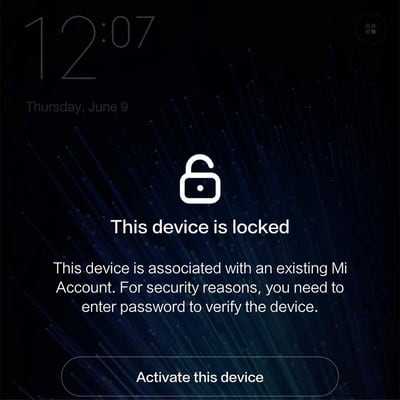
Проверяем, заблокирован ли загрузчик
Есть несколько вариантов проверить статус Bootloader. Следующий способ проверки точно работает для Redmi Note 3 и Redmi 3, для остальных необходимо проверять самостоятельно.
- Откройте настройки устройства.
- Опустите список в самый низ и найдите строчку «Об устройстве».
- На пункт «Ядро» нужно нажать быстро несколько раз.
- Перед вами откроется меню, выберите «Software version».
- Здесь отыщите пункт «Fastboot lock state», откройте его и найдете статус загрузчика. Lock означает, что загрузчик заблокирован, unlock — соответственно, разблокирован.
Следующая инструкция проверки состояния смартфона будет определяться на ОС Windows. Ваше мобильное устройство должно быть в режиме fastboot. Нужно нажать 2 кнопки сразу — кнопку питания и нижнюю громкости (убавление) на телефоне. Далее:
- подключите устройство к ПК при помощи USB-кабеля;
- на компьютере вызовите строку ввода, нажав WIN+R;
- здесь введите «cmd»;
- в открывшейся командной строке введите «adb» и ENTER.
При заблокированном загрузчике вы увидите статус: Device unlocked: false. Когда он будет разблокирован, статус изменится на «true».
Получаем разрешение на разблокирование Xiaomi
При сообщении This device is locked на телефонах Xiaomi нам нужно получить разрешение на разблокирование. Для этого перейдите на сайт en.miui.com/unlock, здесь нужно выбрать одну кнопку, больше ссылок нет в этом окне. Должна отобразиться страница на английском, если текст будет на китайском, следуйте дальнейшей инструкции:
- в следующем окне введите свои данные — пароль и адрес электронной почты;
- в некоторых случаях для пользователей открывается сразу страница загрузки нужной нам программы, в других случаях сайт предлагает заполнить форму — введите в ней свои данные ФИО;
- укажите свою страну;
- введите номер мобильного;
- напишите причину, по которой вам необходимо разблокировать свой смартфон.
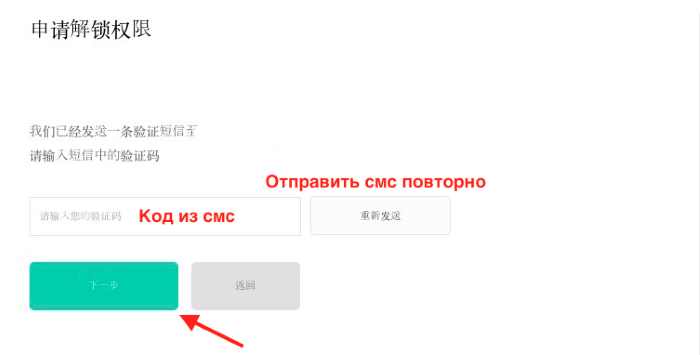
Перед вами откроется окно, в котором содержится текст на китайском о том, что заявка успешно создана и отправлена. Срок ее обработки иногда доходит од недели. Вам нужно периодически заходить на сайт и проверять статус заявки. Обычно, приходит SMS, когда ваша заявка проходит модерацию, но ее может и не быть. Когда у вас будет разрешение, нужно скачать программу. Это можно сделать на странице http://en.miui.com/unlock/download_en.html.
Разблокируем устройство Xiaomi
Теперь программу нужно поместить в память устройства. Затем откройте пункт «Обновление, зайдите в меню, выберите пункт «Выбрать файл» и укажите программу, которую вы поместили в устройство. Лучше скопировать этот файл и другие важные данные, так как вся память устройства будет стерта после установки прошивки.
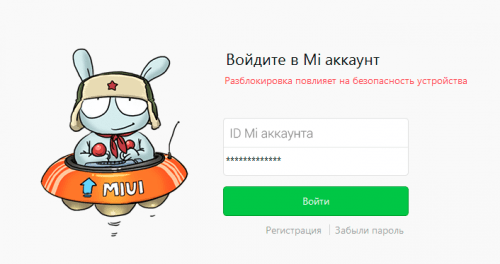
- Выключите свое устройство следующим образом: нажмите одновременно кнопку питания и громкости до появления режима Fastboot.
- Присоедините смартфон к компьютеру через USB.
- Запустите скачанную утилиту Mi Flash Unlock, подтвердите, что принимаете всю ответственность за устанавливаемую прошивку.
- В следующем окне введите данные регистрации на сайте (или Mi аккаунта) — пароль и идентификатор (ID).
- Чтобы авторизоваться, нажмите зеленую кнопку для входа.
- В следующем окне вы должны увидеть надпись — «Устройство подключено», далее выберите «Разблокировать» и дождитесь завершения процесса.
Теперь у вас есть возможность устанавливать Root-права для своего устройства, менять прошивку, устанавливать обновления при помощи Mi Flash, так как загрузчик разблокирован. Чтобы наглядно в этом убедиться — вы можете открыть окно статуса загрузчика, как мы это делали выше. Вы должны будете увидеть: device locked: true. Теперь мы точно знаем, что защита снята для любых дальнейших манипуляций со смартфоном, а сообщения This device is locked на гаджетах Xiaomi вы уже не увидите. Но будьте осторожны со сторонними прошивками, выбирать их необходимо внимательно иначе можно получить из работающего устройство безжизненный «кирпич».
Issues in a Drive
When it comes to technology, we should always use the latest version of everything if we can. Device drivers are an essential part of the computer because it carries out all the device’s small and big essential activities.
It helps various hardware components work in unison and smoothly with the computer. When the computer drivers are outdated, the computer can become slow and lag in performance.
Outdated systems or software can cause problems or be unfitting according to the computer, the system, and activation errors. An outdated driver can cause the error while initiating windows 10; it could also happen because of faulty and unsuitable drivers.
Сколько времени занимает активация устройства?
Время активации устройства может варьироваться в зависимости от его типа и сложности процесса. В некоторых случаях активация может занять всего несколько минут, а в других – несколько часов.
Активация устройства обычно включает следующие шаги:
- Подключение устройства к сети электропитания.
- Включение устройства и ожидание его загрузки.
- Выбор языка и региональных настроек.
- Подключение к сети Wi-Fi или установка соединения с проводным интернетом.
- Ввод данных учетной записи (например, учетной записи Google или Apple ID).
- Подтверждение условий использования и настроек приватности.
- Завершение процесса активации и загрузка главного экрана устройства.
Если вы уже заранее подготовили все необходимые данные и настройки, активация может быть выполнена быстро. Однако, если у вас возникнут проблемы с подключением к сети Wi-Fi, учетной записью или другими этапами процесса, это может занять длительное время.
Для ускорения процесса активации рекомендуется заранее подготовить следующую информацию:
- Сетевое имя (SSID) и пароль Wi-Fi сети, если необходимо подключение к беспроводной сети.
- Учетные данные учетной записи Google или Apple ID, если это требуется для активации.
- Язык и региональные настройки, которые вы предпочитаете использовать.
Все это позволит вам экономить время и сделать активацию вашего устройства быстрой и удобной процедурой.

![We can’t activate windows on this device [5 solutions]](http://dvorik56.ru/wp-content/uploads/6/1/3/6139bed22bf597741c5e92be0277e16d.jpeg)





![[fixed] ‘we can’t activate windows on this device’ error](http://dvorik56.ru/wp-content/uploads/6/2/7/627599b0f732aea2bd5bd39eedbc063b.jpeg)




![[fixed] we can't activate windows on this device - techdim](http://dvorik56.ru/wp-content/uploads/9/8/3/983c906f6ccd17e63f6d51552dd4df06.jpeg)
![We can't activate windows on this device [5 solutions] - minitool partition wizard](http://dvorik56.ru/wp-content/uploads/3/b/a/3ba097ceb53ea10b59f48fc3e5bd7fee.jpeg)
![[fix] we can't activate windows on this device as we can't connect to your organization activation server](http://dvorik56.ru/wp-content/uploads/6/7/7/677c959377661c5534c2e934d7e44781.png)









